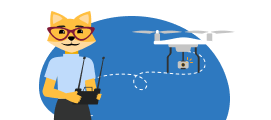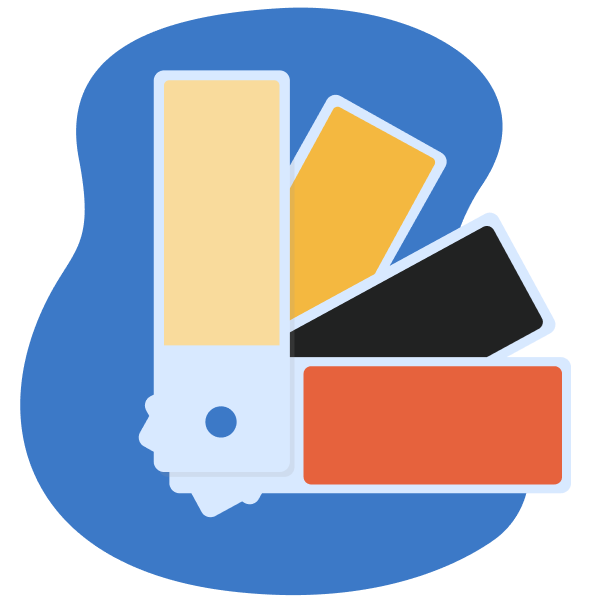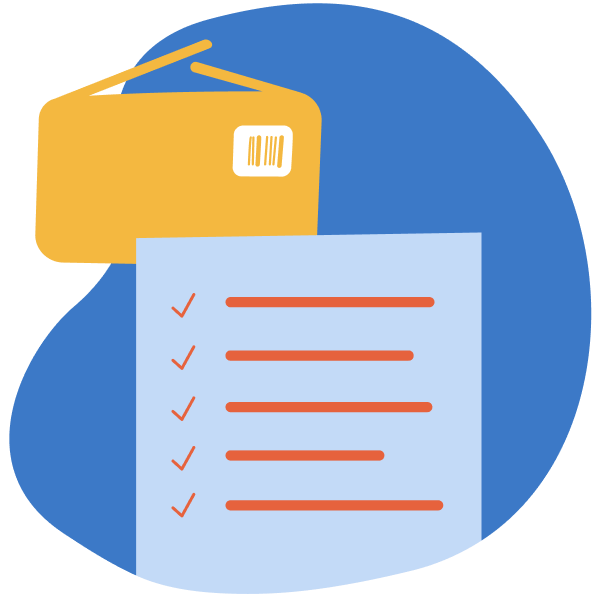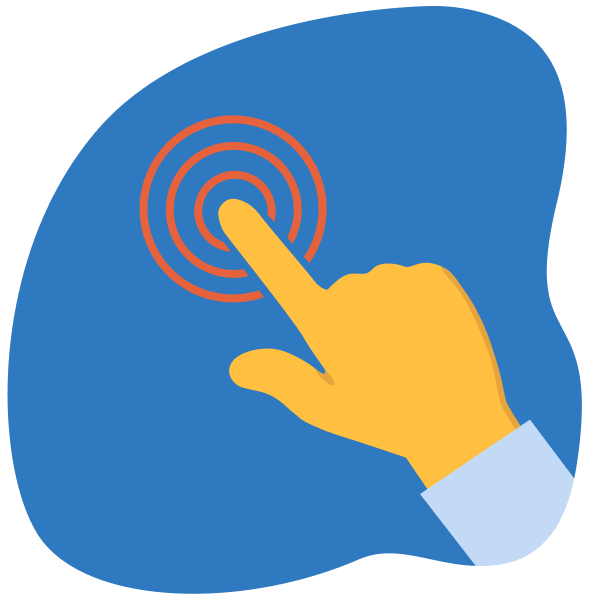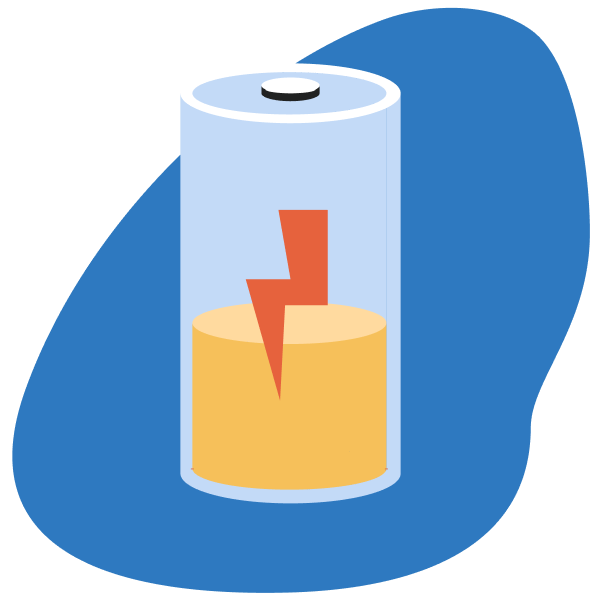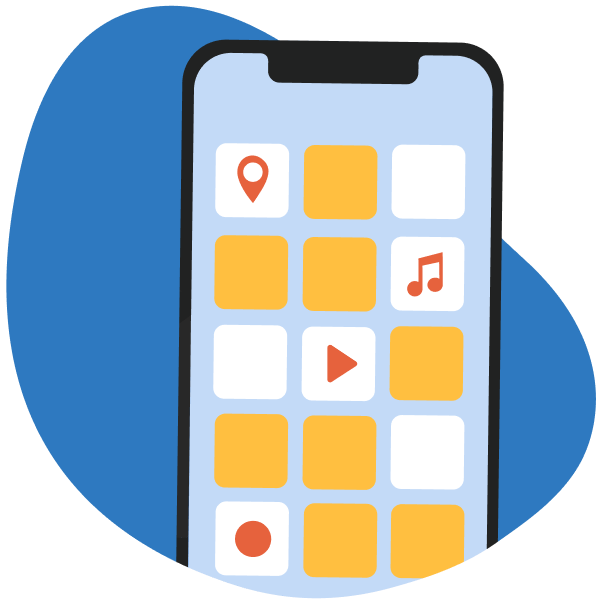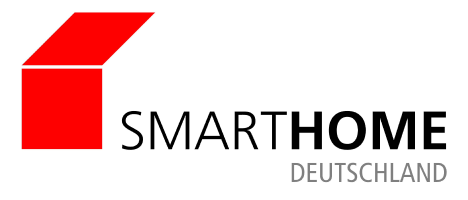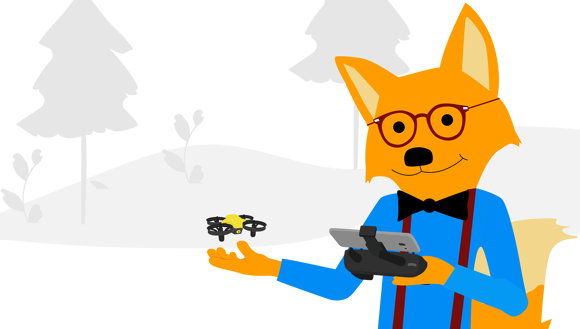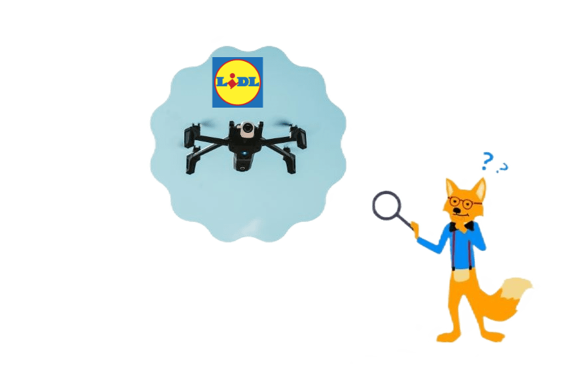🚨 Schnäppchen-Alarm: Philips-Haushaltsgeräte-Highlights bei MediaMarkt extrem stark reduziert & in der App noch günstiger!
Die GoPro Hero 9 Black im Foto und Video Test
Videos in 5K-Auflösung, Bilder mit 20 Megapixel, eine noch bessere Bildstabilisierung - das alles soll die GoPro Hero 9 Black bieten. 💪
Davon wollten wir in unserem Test natürlich höchstpersönlich überzeugen.

Dafür haben wir die GoPro nicht nur mit auf eine Fahrradtour in deutschen Wäldern, sondern sogar mit zum Tauchen nach Zentral-Amerika, genommen.
So konnten wir die Actioncam über mehrere Wochen hinweg ausgiebig auf die Probe stellen. 🧐
Hier wollen wir Dir verraten, wie zufrieden wir mit den Bildern und Videos der GoPro 9 in unserem Test sind.
GoPro Hero 9 Black Video Test
Die hochwertigen Actioncams des Herstellers sind vor allem für ihre Videos bekannt. 📸
Daher haben wir die GoPro Hero 9 Black in unserem Test erstmal mit zum Tauchen und mit zum Fahrradfahren in den Wald genommen.
Dort haben wir beeindruckende Videos mit der Kamera aufgenommen.
Überzeuge Dich selbst von unseren Ergebnissen. 👇
Vor allem von der sehr guten Bildstabilisierung “Hypersmooth 3.0” waren wir in unserem Test begeistert.
So gelingen Dir extrem ruhige Aufnahmen. Auch als wir Bordsteine mit dem Fahrrad überfuhren, verwackelte das Video kaum.
Mit dieser Kamera kannst Du auch steinige Pfade mit dem Bike hinunterdüsen und tolle Videos aufnehmen. 🥳
Die GoPro Hero 9 gleicht kleine Wackler sowie größere Unebenheiten sehr gut aus. Das Ergebnis: butterweiche Aufnahmen.
GoPro Hero 9 Unterwasser-Test
In unserem Urlaub in Zentral-Amerika musste die GoPro auch einen Unterwasser-Test bestehen.
Hier sind unsere Aufnahmen, die wir mit der Kamera gemacht haben. 👇
Von den Ergebnissen sind wir mehr als begeistert! 🥳
Beim Aufnehmen von Videos in 5K Qualität fiel uns allerdings auf, dass die GoPro Hero 9 recht leicht überhitzt.
Wenn das passiert, schaltet sich die Kamera selbst ab.
Das ist vor allem der Fall, wenn sie sich Unterwasser noch in einem zusätzlichen Case befindet.
Hier empfehlen wir, die höhere Auflösung auf 4K mit 60 fps (frames per second / Bilder pro Sekunde) zu reduzieren. 🦊
Bei den Ergebnissen sahen wir im Endeffekt kaum einen Unterschied.
Verschiedene Winkel: Von SuperView bis Narrow
In den Aufnahmeeinstellungen kannst Du einstellen, in welchem Winkel Deine Videos aufgenommen werden sollen.
Insgesamt kannst Du hier aus 5 verschiedenen Winkeln auswählen.
Vor allem mit der SuperView Einstellung mit extrem weitem Sichtfeld konnten wir in unserem Test besonders spektakuläre Aufnahmen erzielen.
Die GoPro Hero 9 bei verschiedenen Lichtverhältnissen im Test
In unserem Video-Test musste die GoPro Hero 9 Black auch bei verschiedenen Lichtverhältnissen antreten.
Bei guten Lichtverhältnissen lieferte die Actioncam exzellente Videos:
- Satte Farben
- Klare Kontraste
- Sehr detailreich
Ist der Himmel allerdings grau oder geht die Sonne gerade unter, wirken die Aufnahmen schnell ein bisschen körnig. 👇
Alles in allem handelt sich dies allerdings um Meckern auf sehr hohem Niveau.
Derzeit kam uns nämlich noch keine Actioncam in die Finger, die vergleichbare Aufnahmen lieferte. 🤩
Die GoPro Hero 9 Fotoqualität im Test
Die GoPro Actionkameras sind in erster Linie für ihre Videos bekannt.
In unserem Test wollten wir uns aber natürlich auch von der Bildqualität überzeugen.
Immerhin verspricht der Hersteller Aufnahmen mit 20 Megapixeln.
Bei strahlendem Sonnenschein und blauem Himmel konnten wir tagsüber super Aufnahmen erzielen.👇




Sobald die Lichtverhältnisse schlechter wurden, lies allerdings auch die Qualität der Bilder nach.
Genau wie bei den Videoaufnahmen wirkten die Bilder etwas körniger.
Helle Stellen wurden zudem stark überbelichtet, wie man hier gut sehen kann. 👇





Generell waren wir mit den Bildern zufrieden.
Doch in unserem Test fiel uns natürlich auch auf, dass die Bildqualität nicht an die, moderner Handys heranreicht.
Doch bestimmt möchtest Du Dir Dein Handy ungern an Deinen Fahrradhelm schnallen oder mit ins Wasser nehmen.
Und genau hier spielt die GoPro Hero 9 ihre Stärken aus.
Die Fotos und Videos der GoPro im Test - Unser Fazit
In unserem Test waren wir von den Aufnahmen mit der GoPro Hero 9 Black begeistert.
Die Bildaufnahmen der GoPro lassen sich zwar nicht mit denen eines modernen Handys vergleichen, doch dafür ist die kleine Actioncam extrem robust und vielseitig einsetzbar. 🙌
Und genau für diesen Zweck wurde die Kamera ja entwickelt.
In welchem Format zeichnet die GoPro Hero 9 auf?
Die GoPro Hero 9 zeichnet Videos und Bilder in den folgenden Formaten auf:
- RAW
- JPG
- H.265 / HEVC
Als Actioncam liefert die GoPro Hero 9 extrem ruhige und flüssige Videos in sehr hoher Qualität.
Die Videoaufnahmen in 4K mit 60 fps und 5K mit 30 fps konnten uns auf voller Linie überzeugen.
Der GoPro Bildstabilisator HyperSmooth sorgt zudem für extrem flüssige Videos ohne Verwackeln. Dies macht sogar ein Gimbal überflüssig. 🚀
Die vielen Features der GoPro Hero 9 Black im Test
Um stets die besten Aufnahmen zu erzielen, ist die GoPro Hero 9 mit vielen verschiedenen Features ausgestattet.
Diese haben wir uns in unserem Test genau angeschaut.
Hier möchten wir Dir die wichtigsten Funktionen nun gerne etwas genauer vorstellen. 👇
Der GoPro Bildstabilisator für extrem smoothe Aufnahmen
Butterweiche Aufnahmen ohne Verwackeln - Mit dem neuen GoPro Bildstabilisator HyperSmooth 3.0 kannst Du Deine actiongeladenen Abenteuer festhalten.
Hier findest Du den Button zum Auswählen der Funktion. 👇
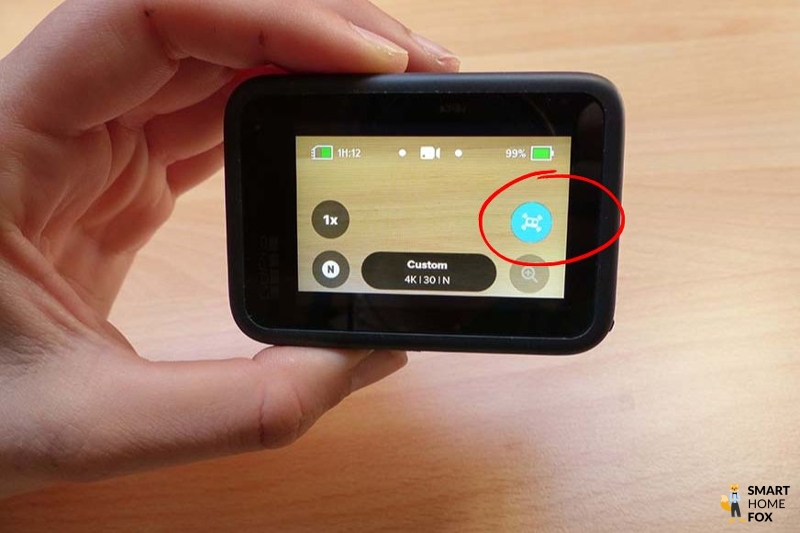
Indem das Filmmaterial leicht eingeschnitten wird, werden extrem ruhige Aufnahmen ermöglicht.
So kann das Filmmaterial nämlich sanft geschwenkt werden, wenn Du beispielsweise abbiegst.
In unserem Test bemerkten wir dank der Bildstabilisierung weder ein Wackeln noch ein Zittern.🙌
Dank des HyperSmooth 3.0 Bildstabilisators kannst Du super glatte Aufnahmen beim Mountainbiken, Fallschirmspringen oder Surfen erzielen.
Zeitraffer-Videos und TimeWarp
Mit den Funktionen TimeLapse (Zeitraffer) und TimeWarp kannst Du Videos in erhöhter Geschwindigkeit aufnehmen.
So kannst Du beispielsweise einen 10-minütigen Sonnenuntergang in einem beschleunigtem Video von einer Minute Länge darstellen.
Doch warum hat die GoPro hier gleich 2 verschiedene Einstellungen mit an Bord? 🤔
Worin liegt der Unterschied zwischen Zeitraffer und TimeWarp?
Der Zeitraffer-Modus für unbewegte Videos
Der Zeitraffer-Modus (TimeLapse) eignet sich zum Beispiel für das Aufnehmen von Sonnenuntergängen.
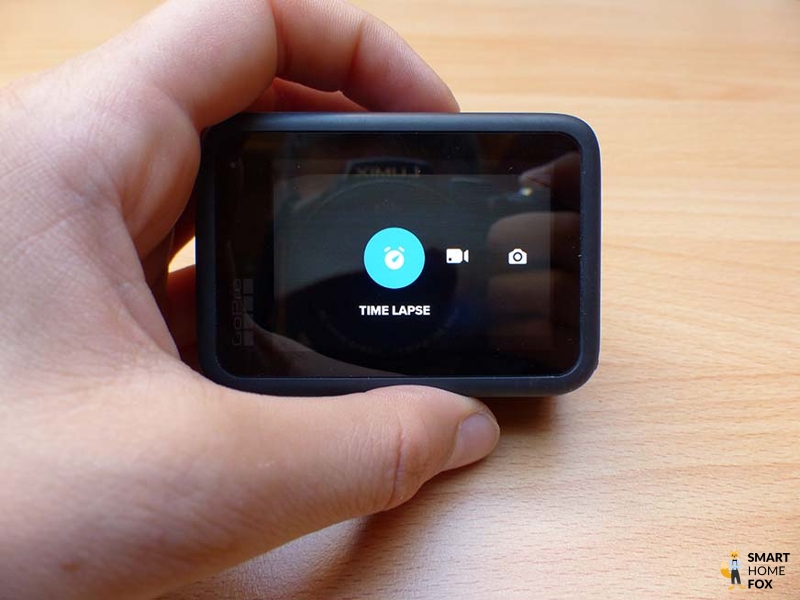
Nun werden einzelne Bilder in vorgegebenen Intervallen aufgenommen: nach 0,5, 2, 5, 30 oder 60 Sekunden.
Indem diese Bilder anschließend hintereinander gelegt werden, entstehen beeindruckende Aufnahmen.
TimeWarp Aufnahmen mit Bildstabilisierung
Der TimeWarp Modus ermöglicht Dir atemberaubende Aufnahmen bewegter Szenen.
Während der Aufnahme ist die Bildstabilisierung der Kamera aktiv.
Außerdem kannst Du individuell auswählen, wann das Video in Normalabspieltempo aufgenommen werden soll und wann in erhöhtem Tempo.
Drücke einfach den ovalen Button am unteren Bildschirmrand, um das Tempo zu wechseln. 👇
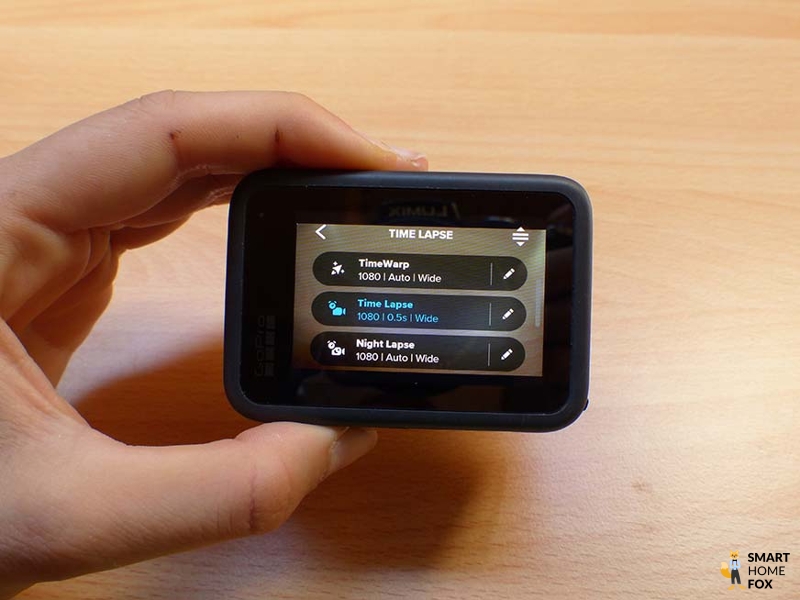
Die Geschwindigkeit, in welchem das Video im TimeWarp Modus aufgenommen werden soll, kannst Du in den Einstellungen konfigurieren.
Zeitlupen-Videos (SloMo) in der zugehörigen Quick-App
Vor allem Action-Szenen mit hohen Geschwindigkeiten kommen in Zeitlupe / Slow Motion (SloMo) oftmals am besten zur Geltung. 🐌
Direkt auf der GoPro Hero 9 kannst Du allerdings keine Videos in reduzierter Geschwindigkeit aufnehmen.
Auf der Kamera selbst kannst Du lediglich die richtige Einstellung für die spätere Bearbeitung auswählen. 👇

Anschließend musst Du das Video in der Quick App bzw. mit Hilfe eines anderen Video-Editors, anpassen.
Welche GoPro 9 Einstellungen eignen sich für Zeitlupen-Videos?
Um Zeitlupen-Videos mit der GoPro Hero 9 aufnehmen zu können, muss die Bildwiederholungsrate (fps) erhöht werden. Je höher die fps, desto besser.
In 5K können Videos mit der GoPro 9 allerdings nur mit 30 fps aufgenommen werden. Dies ist zu niedrig, um die Videos im Nachhinein mittels eines Video-Editors in Zeitlupe zu versetzen. Stattdessen empfiehlt sich 4K Bildmaterial mit 60 fps bzw. 1080p HD-Videos mit 240 fps.
Zur Verdeutlichung:
4 x SloMo (4-mal verlangsamt):
- 100 fps werden auf 25 fps reduziert (Video läuft flüssig)
- 20 fps reduzieren sich auf 5 fps (Video hakt)
8 x SloMo (8-mal verlangsamt):
- 240 fps werden auf 30 fps reduziert
- 100 fps werden auf 12,5 fps reduziert
Du siehst also, je stärker Du Dein Video verlangsamen möchtest, desto höher muss die Bildwiederholungsrate des Originalvideos sein.
Neu auf der GoPro Hero 9: HindSight
Auf der GoPro Hero 9 gibt es erstmals das neue Feature HindSight. 🤩
Wenn diese Funktion aktiviert ist, nimmt die GoPro 9 Videos in Dauerschleife auf.
Allerdings werden nur die 15 bzw. 30 Sekunden vor Drücken des Auslösers abgespeichert.
Mit HindSight entgehen Dir in Zukunft keine Momente mehr!
Wie funktioniert HindSight auf der GoPro 9?
Doch wie genau funktioniert die Funktion HindSight eigentlich?
Schauen wir uns dazu am besten ein Beispiel an:
Nehmen wir mal an, Du sitzt gerade am Strand und wartest darauf, dass ein Delfin aus dem Wasser springt. 🐬
Da Du nicht weißt, wann genau dieses Ereignis eintritt, aktivierst Du HindSight auf der GoPro.

Die Actioncam nimmt nun ohne Unterbrechung Videos auf.
Sobald der Delfin dann tatsächlich aus dem Wasser springt, kannst Du den Auslöser drücken.
Jetzt speichert die Kamera den Zeitraum vor Drücken des Auslösers ab.
Der springende Delfin wurde also auf dem Video eingefangen, obwohl der Auslöser erst nach dem tatsächlichen Ereignis gedrückt wurde.
Ziemlich toll, oder nicht? 🤩
Die automatische Horizontausrichtung auf der GoPro Hero 9
Die GoPro Hero 9 kommt auch mit einer automatischen Horizontausrichtung.
Bei dieser Funktion richtet die Kamera die Aufnahmen automatisch am Horizont aus.
So entstehen filmreife Aufnahmen, die vielleicht sogar einen Oskar verdienen. 😝

Die GoPro Hero 9 als Webcam
Du kannst Deine GoPro auch als Webcam verwenden.
Egal ob als Live-Kamera zum Streamen oder für Meetings und Videokonferenzen - mit der GoPro bist Du optimal ausgestattet.
Mit der hochwertigen Kamera gelingen Dir nämlich auf jeden Fall bessere Aufnahmen (1080p HD), als mit einer herkömmlichen Webcam.
So steht Deiner Karriere als YouTuber nichts mehr im Wege. 😝
Die GoPro mit festem Fokus
Die GoPro Hero 9 hat, wie die anderen Actioncams des Herstellers auch, einen festen Fokus verbaut.
Das ist besonders praktisch, denn so fokussiert die Kamera Objekte ganz automatisch.
Und Du kannst Dich voll und ganz auf Deinen Sport konzentrieren. 🙌

Objekte, die sich besonders nah an der Linse befinden, bereiten der Kamera allerdings Schwierigkeiten. Solche Objekte können meist nicht fokussiert werden.
Die GoPro Hero 9 zum Tauchen
Die GoPro Hero 9 eignet sich auch zum Tauchen.
Laut Hersteller ist die GoPro Hero 9 bis zu einer Tiefe von 10 Metern wasserdicht.
Möchtest Du tiefer tauchen, benötigst Du ein zusätzliches Gehäuse. So wird die Kamera vor dem hohen Druck geschützt.


Salzwasser ist nämlich besonders aggressiv und kann zu Beschädigungen am Material führen.
Wasche die Kamera nach dem Schwimmen oder Tauchen auf jeden Fall unter klarem Leitungswasser ab.
In unserem Test konnten wir beeindruckende Aufnahmen mit der GoPro Hero 9 unter Wasser erzielen.
Die GoPro Hero 9 für Deine Drohne
Deine GoPro Hero 9 Black eignet sich nicht nur zum Tauchen, sondern auch für die Lüfte!
Vor allem vor einigen Jahren noch besaßen viele Drohnen eine spezielle Vorrichtung zur Befestigung einer Actioncam.
Heute sind die meisten Modelle dagegen bereits mit einer integrierten Kamera zur Aufnahme hochauflösender Videos ausgestattet.
Wenn Du aber noch eine ältere Drohne besitzt oder ein Modell der Marke Eigenbau, kannst Du hier oft eine GoPro anbringen.
Das Design der GoPro Hero 9 im Test
In unserem Test haben wir uns natürlich auch das Design der GoPro Hero 9 genau angesehen.
Die Actioncam macht nicht nur tolle Aufnahmen, sie sieht auch sportlich aus.
Außerdem wirkt sie sehr robust und solide. So erwarten wir das von einer Actioncam!
Hier möchten wir uns das Design der Kamera gerne etwas genauer mit Dir ansehen. 👇
Maße und Gewicht der GoPro 9: Klein aber fein
Mit der GoPro Hero 9 gelang es dem Hersteller umfassende Funktionen auf kleinstem Raum unterzubringen.
Die GoPro Hero 9 fällt nämlich kleiner als eine Handfläche aus und findet so ohne Probleme in jeder Tasche Platz. 🙌
Die Maße der Actioncam sind wie folgt:
- Höhe: 50,8 mm
- Breite: 71,8 mm
- Tiefe: 33,6 mm
- Gewicht: 158 g

Das Display der GoPro Hero 9
Auf der Rückseite der GoPro befindet sich ein 2,3 Zoll großes Display (5,8 cm in der Diagonalen).
Hier kannst Du nicht nur Deine Aufnahmen einsehen, sondern auch verschiedene Einstellungen vornehmen.
Das Display ist hell und klar. In unserem Test waren wir davon begeistert! 🥳
Links oben befindet sich eine kleine Statusleuchte in der Ecke.
Bei aktiver Aufnahme und wenn die Kamera gerade geladen wird, leuchtet diese in rotem Licht.
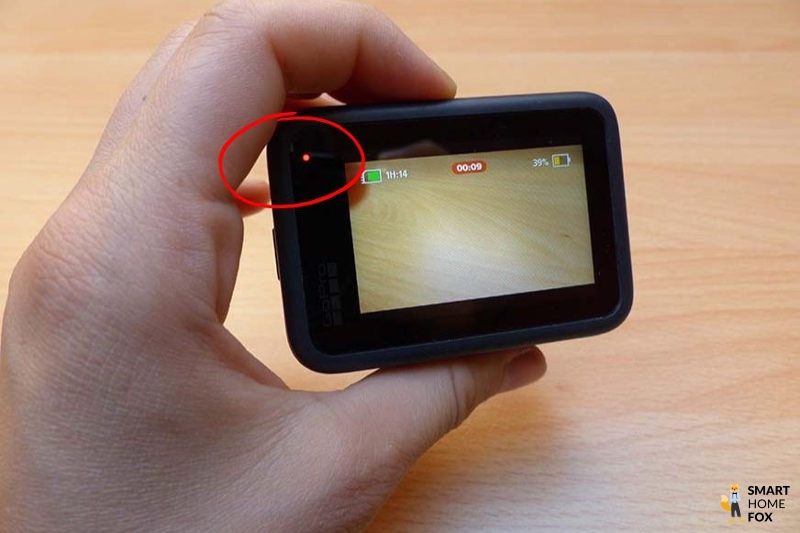
Neu: Mit Selfie-Display auf der Frontseite
Auf der Frontseite befindet sich neben der Linse ein zweites Display.
Bei den Vorgängermodellen (bis zur GoPro Hero 8 Black) konnten hier immer die aktuellen Aufnahme-Einstellungen abgelesen werden.
Beim neuen Modell, der GoPro Hero 9, kommt hier erstmals ein farbiges LCD-Display zum Einsatz.
Auf diesem kannst Du sehen, was Du gerade mit der Kamera aufnimmst.
Das ist besonders praktisch für Selfies! 🥳

Du kannst Dir entweder den kompletten Aufnahmerahmen oder lediglich einen Ausschnitt davon anzeigen lassen.
Optional kannst Du auch einstellen, dass lediglich die Aufnahme-Einstellungen auf dem hellen und scharfen Display angezeigt werden.
Bei höchster Auflösung (5K) gibt das Selfie-Display die Aufnahmen allerdings leicht verzögert wieder.
Abnehmbarer Linsenschutz der GoPro Hero 9
Auf der Vorderseite der GoPro Hero 9 befindet sich nicht nur das Selfie-Display.

- Selfie-Display
- Statusleuchte
- Linse
- Mikrofon
Besonders praktisch: Der Linsenschutz der GoPro Hero 9 kann abgenommen werden.
So kannst Du die optionale Zusatzlinse “Max Lens Mod” für Aufnahmen mit noch weiterem Winkel anbringen.
Eine aktive Aufnahme wird außerdem durch die rot-leuchtende Statusleuchte angezeigt.
Die Aufnahmetaste auf der Oberseite
Auf der Oberseite der GoPro Hero 9 befindet sich die Aufnahmetaste.
Wenn Du diese drückst, beginnt bzw. beendet die Actioncam die Aufnahme.

Schacht für den Akku und die SD-Karte
Auf der linken Seite der Kamera (wenn man von vorne draufschaut) befindet sich eine Klappe.
Diese Klappe ist fest verschlossen durch starke Scharniere. So wird verhindert, dass Wasser eindringen kann.
Das Öffnen der Klappe erfordert etwas Übung.
Dahinter befindet sich ein Schacht für den Akku und die SD-Karte sowie ein Anschluss für ein USB-C Ladekabel.


Mode-Taste zum Ein- und Ausschalten
Auf der anderen Seite der GoPro Hero 9 befindet sich eine zweite Taste: die Mode Taste.
Mit dieser kannst Du die Kamera ein- und ausschalten sowie zwischen den einzelnen Aufnahme-Modi wechseln.

Unterhalb der Mode-Taste siehst Du eine Einkerbung.
Dabei handelt es sich um das sogenannte Ablass-Mikrofon.
So kann überschüssiges Wasser aus der Actioncam abgelassen werden, nachdem Du sie mit zum Schwimmen genommen hast. 👍
Befestigungsösen auf der Unterseite
Auf der Unterseite der GoPro Hero 9 sind 2 ausklappbare Befestigungsösen angebracht.


Mit diesen Ösen kannst Du die GoPro beispielsweise an einer Halterung auf Deinem Fahrradhelm befestigen.
Unterhalb der Ösen befindet sich außerdem ein weiteres Mikrofon.
Unser Fazit zum Design der GoPro Hero 9 Black
In unserem Test haben wir uns das Design der GoPro Hero 9 Black ganz genau angesehen.
Abschließend können wir sagen: Klasse gemacht!
GoPro hat hier wirklich an alles gedacht und eine kleine und robuste Actioncam auf den Markt gebracht. 🙌
Das Modell bringt eine Fülle an Funktionen auf kleinstem Raum unter, sodass Deine Kamera sogar in Deiner Hosentasche Platz findet.
Die Bedienung der GoPro im Test
In unserem Test haben wir uns auch eingehend mit der Bedienung der GoPro Hero 9 beschäftigt.
Denn was bringt Dir die beste Kamera, wenn Du damit nicht zurechtkommst?
Nicht viel!
Doch hier haben wir gute Nachrichten: Die Bedienung der GoPro gestaltet sich alles in allem leicht und intuitiv! 🥳
Zwei Tasten zur Bedienung
Die Bedienung der GoPro läuft hauptsächlich über den großen Touchscreen.
Daneben verfügt die Kamera aber auch über 2 Tasten:
- Auslöser an der Oberseite
- Mode-Taste an der Seite

Durch Drücken des Auslösers kannst Du Fotos schießen und die Videoaufnahme starten bzw. beenden.
Wenn Du die Mode-Taste für einige Momente gedrückt hältst, schaltet sich die Kamera ein bzw. aus.
Durch kurzes Drücken der Mode Taste kannst Du zwischen den verschiedenen Aufnahme-Modi wechseln (Foto, Video und TimeLapse).
Die Bedienung über den Touchscreen
Der Großteil der Bedienung läuft über den Touchscreen der GoPro.
In unserem Test hatten wir überhaupt keine Probleme damit.
Das Display reagiert nicht ganz so flüssig auf Berührungen, wie beispielsweise ein Handy.
Doch für den Zweck der GoPro ist die Reaktionsgeschwindigkeit, unserer Meinung nach, vollkommen ausreichend. 🙌
Die Bedienung der GoPro ist einfach und intuitiv. Sie erfordert nur wenig Einarbeitungszeit.
Der Startbildschirm des Menüs
Der Startbildschirm ist übersichtlich und leicht verständlich gestaltet. 👇

- Verbleibender Speicherplatz
- Aufnahme-Modus
- Anzeige Akkustand
- Bildstabilisator
- Zoom
- Aufnahme-Einstellungen
- Automatische Horizontausrichtung
- Aufnahmewinkel
Durch Klicken der einzelnen Icons öffnen sich die einzelnen Einstellungsoptionen.
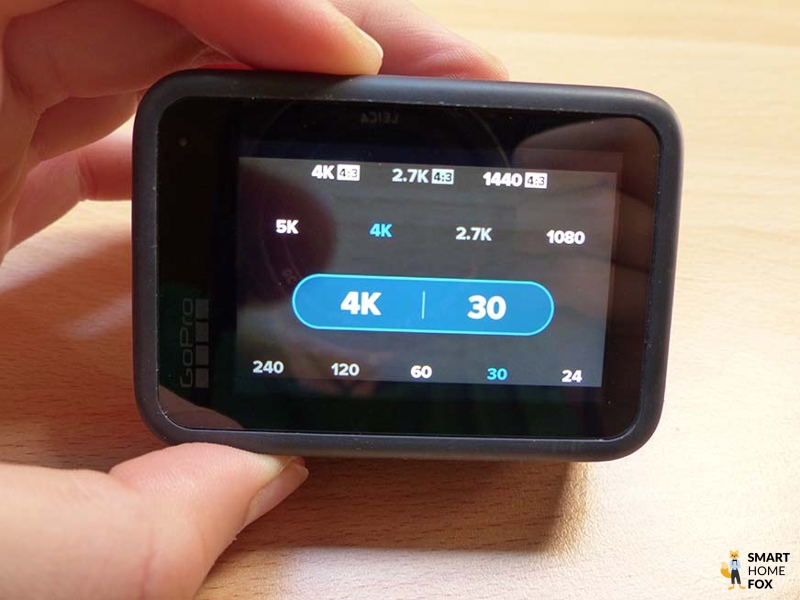

Hier kannst Du aus vorgegebenen Aufnahme-Modi auswählen oder komplett individuelle Modi erstellen.
Wechsle durch die Aufnahme-Modi
TimeLapse, Video oder normales Foto - durch kurzes Drücken der Mode-Taste kannst Du durch die verschiedenen Optionen switchen.
Du kannst aber auch ganz einfach durch Wischen nach rechts bzw. nach links durch diese Modi wechseln.
Das Ganze funktioniert spielend leicht. 🙌
Die Geräteeinstellungen der GoPro
Wenn Du auf dem Bildschirm der GoPro Hero 9 einmal von oben nach unten wischst, öffnen sich die Geräteeinstellungen.
Hier kannst Du beispielsweise Folgendes machen:
- Piepgeräusch bei Drücken des Auslösers (de)aktivieren
- Einstellungen zum Selfie-Display vornehmen
- Sprachsteuerung (de)aktivieren
- Bildschirmraster
- Weitwinkel (Max Lens Mod)

Außerdem findest Du hier auch die Verbindungseinstellungen zu Deinem Handy.
Deine Foto- und Videogalerie
Natürlich kannst Du aufgenommene Bilder und Videos direkt auf der GoPro einsehen.
Wische dazu auf dem Display einmal von unten nach oben.
Schon öffnet sich Deine Galerie.
Wenn Deine Aufnahme mal kein Schnappschuss geworden ist, kannst Du sie hier natürlich auch direkt löschen.

Sprachsteuerung und Shortcuts
Du kannst Deine GoPro auch per Sprachbefehle bedienen. Hier stehen Dir insgesamt 14 verschiedene Befehle zur Verfügung.
Daneben lassen sich auch verschiedene Shortcuts erstellen.
Diese findest Du, wenn Du in den Aufnahme-Modi (ovaler Button Startbildschirm) einen vorgegebenen Modus auswählst und ganz nach unten scrollst.
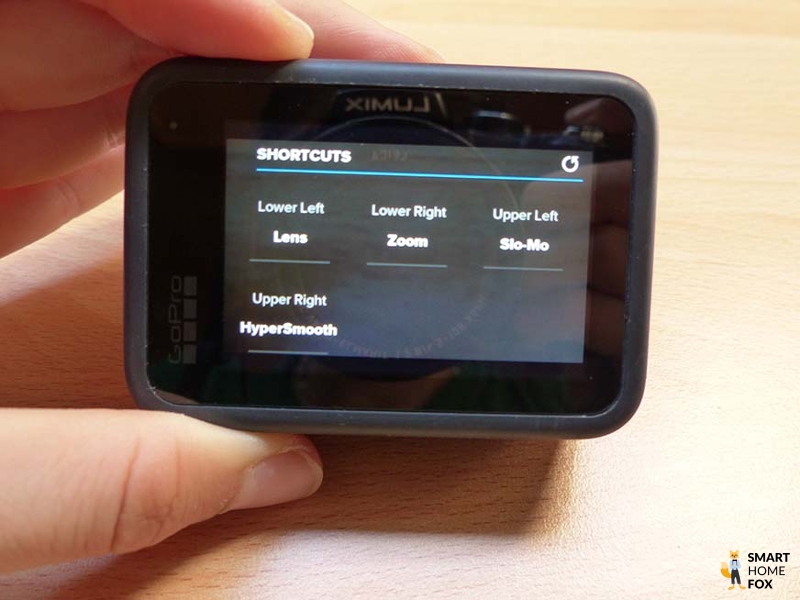
Die Akkulaufzeit der GoPro im Test
Auch in Sachen Akkulaufzeit kann die GoPro Hero 9 punkten.
Die Actioncam kommt nämlich mit der längsten Akkulaufzeit, die wir von GoPro kennen. 🤩
In unserem Test haben wir natürlich geprüft, wie lange der 1.720 mAH-große Akku hält:
- Bei Aufnahmen in 5 K: ca. 76 Min
- Bei Aufnahmen in 4K: ca. 88 Min
- Bei Aufnahmen in Full-HD: ca. 148 Min
Von diesen Ergebnissen waren wir mehr als begeistert. 🥳

Natürlich ist es auch möglich, einen zusätzlichen Ersatzakku zu kaufen. So kannst Du Deine GoPro noch länger am Stück nutzen.
Die Ladezeit der GoPro
Um den Akku der GoPro zu laden, muss die seitliche Klappe geöffnet werden.


Hier findest Du einen Anschluss für ein USB-C Ladekabel.
Alternativ kann der Akku auch herausgenommen und in einem externen Ladegerät geladen werden. 🔋
Die Ladedauer, um den Akku einmal komplett vollzuladen, beträgt etwa 130 Minuten.
Die GoPro Quick App
Zwar kann die GoPro auch alleinstehend genutzt werden, mehr Funktionen gibts aber mit der GoPro Quick App auf dem Handy. 📱
Mit dieser App kannst Du schnell und einfach Bilder von der Actioncam auf Dein Handy importieren und dort bearbeiten.
Am unteren Rand in der GoPro Quick App findest Du 4 verschiedene Reiter:
- Mural
- Media
- Studio
- GoPro
Was Du unter diesen Reitern findest, möchten wir uns nun gerne etwas genauer mit Dir ansehen. 👇
Verbindung zu Deine GoPro und Fernbedienung
Lass uns am besten mit dem Reiter “GoPro” ganz links beginnen.
Hier kannst Du Dein Handy mit Deiner GoPro verbinden und die aufgenommenen Bilder und Videos auf Deiner Kamera einsehen.
Über den Download-Button können die Inhalte auf Dein Handy übertragen werden.
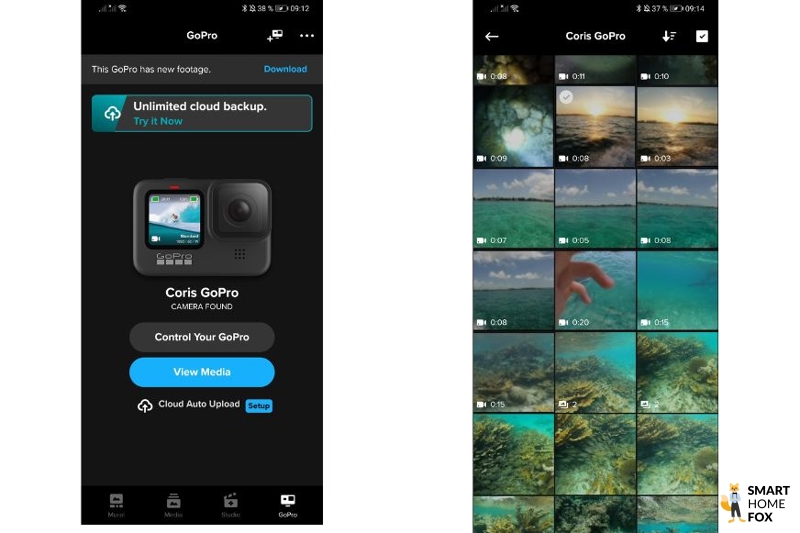
Links oben in der Ecke findest Du zudem ein Kamera-Symbol mit einem kleinen Plus daneben. Hier kannst Du eine neue GoPro mit der App verbinden.
Über die 3 Punkte daneben kannst Du auf einige Einstellungen zugreifen.
Außerdem lässt sich Deine Kamera auch über Dein Handy steuern. 👇

Achte darauf, dass Bluetooth an Deinem Smartphone aktiviert ist.
Bearbeite Bilder und Videos im Studio
Unter dem Reiter “Studio” kannst Du Deine Videos und Bilder schnell und einfach bearbeiten und so das meiste herausholen.
Hier stehen Dir folgende Möglichkeiten zur Verfügung:
- Schneide Videos
- Passe das Format an (es gibt verschiedene Voreinstellungen, z.B. für Instagram)
- Erstelle Zeitlupen-Videos
- Hinterlege Deine Videos mit Themes
- Füge Musik ein (coyrightfree)
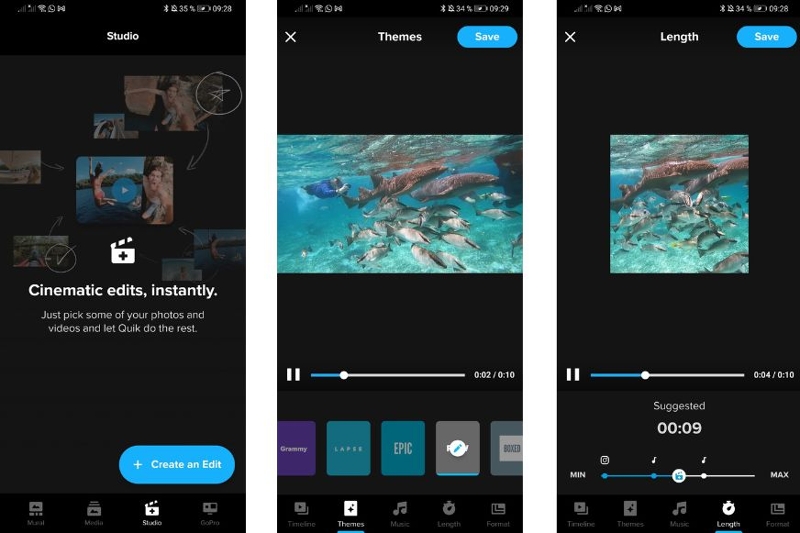
Einige Funktionen in der Quick App können allerdings nur genutzt werden, wenn ein bezahltes Abo abgeschlossen wurde.
Möchtest Du das nicht, gibt es aber auch noch viele weitere Video-Editor-Programme, welche Du verwenden kannst.
Alle Bilder und Videos auf Deinem Smartphone
Über den Reiter “Media” kannst Du alle Bilder und Videos einsehen, die Du von der GoPro in die Quick App geladen hast.
Hier kannst Du die Inhalte verwalten und auf Dein Handy herunterladen.
Außerdem findest Du hier auch die Möglichkeit, aus Deinen Videos einzelne Bilder auszuschneiden. 🤩
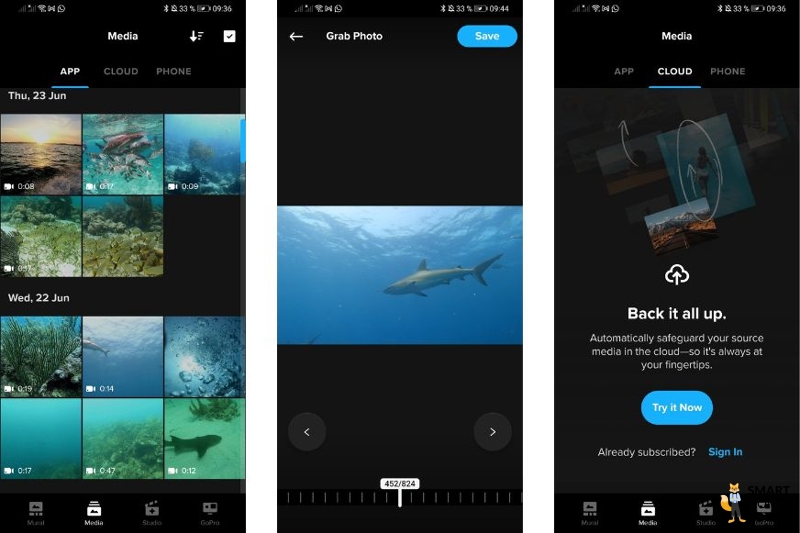
Mural: Erstelle Deine personalisierte Pinnwand
Ganz rechts findest Du in der GoPro Quick App den Reiter “Mural”.
Hier hast Du die Möglichkeit, besonders tolle Schnappschüsse auf Deiner Pinnwand abzuspeichern.
So findest Du sie besonders schnell und einfach wieder. 🥳
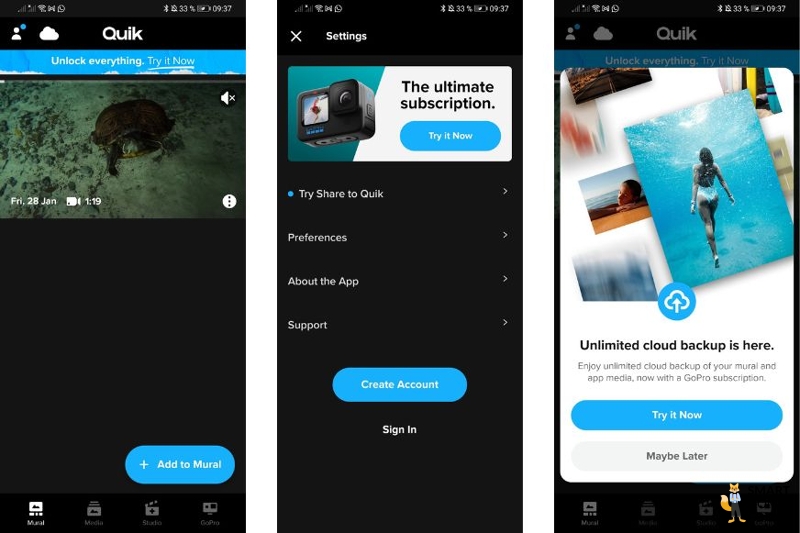
Links oben findest Du zudem ein kleines Symbol, über welches Du Deine Account-Einstellungen öffnen kannst.
Unter dem Wolken-Symbol daneben findest Du die GoPro Cloud.
Unser Fazit zur GoPro Quick App
In unserem Test haben wir insgesamt sehr gute Erfahrungen mit der GoPro Quick App gemacht.
Die Applikation fürs Handy läuft flüssig und ist leicht und verständlich aufgebaut.
Hier kannst Du all Deine Bilder und Videos einfach verwalten.
Super gemacht! 🚀
Die Einrichtung der GoPro Hero 9 im Test
Die Einrichtung der Actioncam erfolgt ebenfalls über die GoPro Quick App.
Lade Dir die App dazu zunächst auf Dein Smartphone herunter.
Um die GoPro zu koppeln, muss sowohl WLAN als auch Bluetooth auf Deinem Handy aktiviert sein.
Bereite Deine GoPro vor
Damit Du die GoPro Hero 9 nun mit Deinem Handy verbinden kannst, müssen die folgenden Schritte durchgeführt werden:
- Schalte die GoPro ein.
- Wische von oben nach unten, um die Einstellungen zu öffnen.
- Wische in den Einstellungen nach links.
- Öffne den Reiter “Verbindungen”.
- Deine GoPro ist bereit zur Kopplung.

Für die nächsten Schritte benötigst Du nun Dein Smartphone.
Kopple die GoPro mit Deinem Handy
Befolge die folgenden Schritte, um die GoPro mit Deinem Handy zu verbinden:
- Öffne die Quick App auf Deinem Smartphone.
- Wähle unten rechts den Reiter “GoPro” aus.
- Klicke oben rechts auf das kleine Kamera-Symbol mit dem Plus.
- Dein Handy sucht nun automatisch nach Deiner GoPro.
- Drücke “Verbinden”, sobald die Kamera gefunden wurde.
Fertig! 🥳
Deine GoPro Hero 9 ist jetzt mit Deinem Smartphone verbunden.
Unser Fazit zur Einrichtung der GoPro Hero 9
In unserem Test hatten wir überhaupt keine Probleme, die GoPro Hero 9 mit unserem Handy zu verbinden.
Die Kopplung ging schnell und einfach vonstatten.
Wir sind begeistert! 🚀
Der Lieferumfang der GoPro Hero 9: Das ist alles dabei
Im Lieferumfang der GoPro Hero 9 ist alles dabei, was Du für die Kamera benötigst.
Hier haben wir uns den Lieferumfang in unserem Test ganz genau angeschaut. 👇

Im Lieferumfang ist Folgendes enthalten:
- GoPro Hero 9 Black
- Akku
- USB-C Ladekabel
- Transport-Case
- gebogene Klebehalterung
- Befestigungsclip und Flügelschraube
- SD-Karte
Dank der Klebehalterung und des Befestigungsclips kannst Du die Actioncam beispielsweise an Deinem Radhelm befestigen.
Die GoPro Hero 9 im Bundle
Die GoPro Hero 9 ist auch direkt im Bundle erhältlich.
Hier erhältst Du neben der eigentlichen Kamera noch viele weitere nützliche Gadgets:
- Ersatzakku
- Fernbedienung
- Kamera-Case
Da ist eigentlich alles dabei, was Du brauchst.
Fürs Tauchen, für verschiedene Extremsportarten sowie für Vlogger gibts aber noch sehr interessantes Zubehör. 👇
Das vielseitige GoPro Hero 9 Zubehör
Im Internet findest Du auch vielseitiges Zubehör zu Deiner GoPro Hero 9.
Im Folgenden möchten wir uns die besten Zubehör-Produkte gerne etwas genauer mit Dir ansehen. 👇
Die Max Lens Mod für Weitwinkelaufnahmen
Die GoPro Hero 9 bietet Dir bereits Aufnahmen mit sehr weitem Winkel. Mit der Max Lens Mod kannst Du das aber nochmal toppen. 🙌
Diese zusätzliche Linse bietet Dir maximale Stabilisierung und die Max SuperView.
Die Media Mod mit zusätzlichem Mikrofon
Die Media Mod bietet ein zusätzliches Mikrofon.
Diese Modifikation lohnt sich vor allem, wenn Du Deine GoPro als Webcam verwenden möchtest.
Die Display Mod mit zusätzlichem Bildschirm
Die Display Mod bietet Dir einen zweiten Bildschirm.
Dieser ist nicht nur extra groß, sondern kann auch ganz einfach hochgeklappt werden.
Diese Modifikation ist perfekt zum Vlogging. 🥳
Die Light Mod für mehr Licht
Mit der Light Mod kann ein zusätzliches Licht an Deiner Actioncam angebracht werden. 💡
Dieses Licht ist nicht nur besonders leicht, sondern auch sehr robust und wasserdicht.
So gelingen Dir stets die besten Aufnahmen mit Deiner Kamera.
Schutzgehäuse für besseren Schutz und zum Tauchen
Ohne zusätzliches Gehäuse ist die GoPro Hero 9 bis zu einer Tiefe von 10 Metern wasserdicht.
Möchtest Du tiefer tauchen, benötigst Du ein zusätzliches Gehäuse.

Dieses bietet Deiner Kamera obendrauf auch nochmal mehr Schutz vor Beschädigungen.
Ersatzakku für längere Laufzeit
Die GoPro Hero 9 bietet bereits eine sehr lange Laufzeit.
Mit einem Ersatzakku lässt sich hier aber noch mehr herausholen.
Ein zweiter Akku lohnt sich vor allem, wenn Du Deine GoPro auf ein langes Abenteuer mitnimmst und zwischendurch keine Möglichkeit hast, die Kamera zu laden.
Die GoPro Hero 9 SD-Karte
Die GoPro Hero 9 besitzt keinen internen Speicher. Stattdessen wird ein Mikro SD-Karte zum Abspeichern von Inhalten benötigt.


Das GoPro Abo
Generell benötigst Du für die GoPro Hero 9 kein Abo.
Du kannst mit der Actioncam Videos drehen, Bilder aufnehmen und das Material auf Dein Handy bzw. Deinen PC übertragen.
Mit dem GoPro Abo stehen Dir aber noch zusätzliche Funktionen und Vergünstigungen zur Verfügung:
- Kostenlose Ersatzlieferung bei beschädigter GoPro
- Unbegrenzter Speicher in der Cloud
- Erhalte Zubehör bis zu 50 % günstiger
- Nutze die Live-Streaming Funktion unabhängig von der App
- Spare beim nächsten Kauf einer GoPro
Der Preis der GoPro Hero 9
Ein wichtiger Punkt bei der Anschaffung einer Actioncam ist natürlich auch der Preis.
Die GoPro zählt hier auf jeden Fall zu den Top-Produkten, die man auf dem Markt findet.
Dementsprechend hoch ist auch der Preis. 💰

Wenn Du Deine actiongeladenen Abenteuer aber gerne auf Kamera festhalten möchtest, lohnt sich der recht hohe Preis der Kamera aber allemal.
Immerhin erhältst Du hier eine kompakte Actioncam, die Videos in höchster Qualität liefert. 🤩
Die GoPro Hero 9 im Test - Unser Fazit
Wenn man nach einer Actioncam sucht, führt eigentlich kein Weg an den hochwertigen GoPros vorbei.
Daher haben wir uns die GoPro 9 in unserem Test ganz genau angeschaut. 🧐
Und die kompakte Kamera konnte uns auf voller Linie überzeugen:
- Hochauflösende Videos in 5K
- Extrem ruhige Aufnahmen dank neuem Bildstabilisator
- Intuitive App
- Lange Akkulaufzeit
Du willst Deine Abenteuer beim Surfen, Tauchen, Mountainbiken oder Fallschirmspringen auf Kamera festhalten?
Dann ist die GoPro Hero 9 ist die optimale Wahl für Dich! 🚀
Inhalt
Die GoPro Hero 9 im Test: Was kann die Actioncam?
Die GoPro Hero 9 Black im Foto und Video Test
Die vielen Features der GoPro Hero 9 Black im Test
Die GoPro Hero 9 für Deine Drohne
Das Design der GoPro Hero 9 im Test
Die Bedienung der GoPro im Test
Die Akkulaufzeit der GoPro im Test
Die Einrichtung der GoPro Hero 9 im Test
Der Lieferumfang der GoPro Hero 9: Das ist alles dabei
Das vielseitige GoPro Hero 9 Zubehör